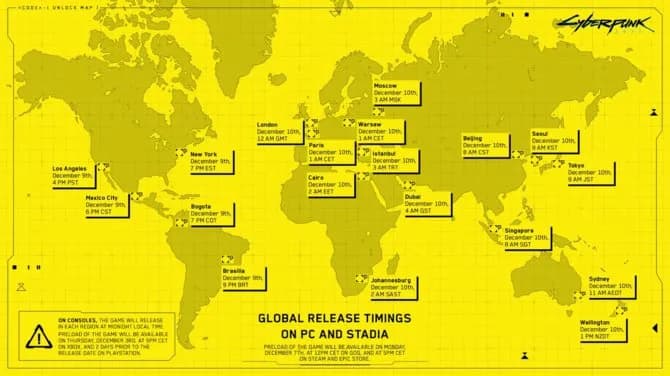Opcje uruchamiania CS:GO to kluczowy element, który pozwala graczom na dostosowanie ustawień gry do ich indywidualnych potrzeb. Właściwe wykorzystanie tych opcji może znacząco zwiększyć liczbę klatek na sekundę (FPS), co przekłada się na płynniejszą i bardziej komfortową rozgrywkę. W tym artykule dowiesz się, jakie konkretne opcje uruchamiania warto zastosować, jak ustawić priorytet gry, a także jak wyłączyć zbędne elementy, które mogą obciążać Twój system. Oprócz tego, omówimy, jak dostosować częstotliwość odświeżania i usunąć ograniczenia FPS, aby uzyskać najlepsze możliwe wyniki w CS:GO.
Kluczowe informacje:- W artykule przedstawione zostaną najskuteczniejsze opcje uruchamiania, które mogą zwiększyć FPS w CS:GO.
- Dowiesz się, jak ustawić priorytet gry w systemie, co może poprawić jej wydajność.
- Omówimy, jak wyłączyć niepotrzebne elementy, takie jak reklamy i filmy wprowadzające, aby uzyskać płynniejszą rozgrywkę.
- Przedstawimy sposoby dostosowania częstotliwości odświeżania monitora dla lepszej jakości obrazu.
- Podpowiemy, jak usunąć ograniczenia FPS, aby maksymalnie wykorzystać możliwości swojego sprzętu.
- Na koniec omówimy potencjalne problemy z opcjami uruchamiania i jak je rozwiązać.
Jakie opcje uruchamiania CS:GO poprawiają fps i wydajność gry
Wybór odpowiednich opcji uruchamiania CS:GO może znacząco wpłynąć na wydajność gry. Dzięki nim możesz dostosować ustawienia do swojego sprzętu i zwiększyć liczbę klatek na sekundę (FPS). Im więcej FPS, tym płynniejsza rozgrywka, co jest kluczowe w dynamicznych strzelankach.
Oto kilka kluczowych komend, które warto rozważyć. Na przykład, użycie opcji -high ustawia grę jako program priorytetowy, co może poprawić wydajność. Dodatkowo, +fps_max 0 usuwa ograniczenia FPS, pozwalając na maksymalne wykorzystanie możliwości sprzętu. Te opcje są proste do wprowadzenia i mogą przynieść zauważalne efekty.
Kluczowe opcje uruchamiania, które zwiększają fps w CS:GO
Warto zacząć od kilku podstawowych komend, które mogą natychmiastowo poprawić wydajność. Opcja cl_disablehtmlmotd 1 wyłącza reklamy w grze, które mogą obciążać procesor. Z kolei +cl_forcepreload 1 ładuje wszystkie elementy przed rozpoczęciem rozgrywki, co zmniejsza obciążenie w trakcie gry.
- -novid: Wyłącza film wprowadzający, co oszczędza czas ładowania.
- -freq 144: Ustawia częstotliwość odświeżania na 144 Hz, co zwiększa płynność obrazu.
- -tickrate 128: Ustawia tick rate na 128, co poprawia jakość serwerów offline.
Te komendy są nie tylko łatwe do zastosowania, ale również mają bezpośredni wpływ na poprawę fps w CS:GO. Dzięki nim możesz dostosować grę do swoich potrzeb, co może znacząco wpłynąć na Twoje doświadczenia z rozgrywki.
Jak ustawić priorytet gry dla lepszej wydajności fps
Aby uzyskać lepszą wydajność w CS:GO, warto ustawić priorytet gry w menedżerze zadań. W tym celu otwórz menedżera zadań, klikając prawym przyciskiem myszy na pasku zadań i wybierając "Menedżer zadań". Następnie przejdź do zakładki "Szczegóły", znajdź proces CS:GO, kliknij prawym przyciskiem myszy i wybierz "Ustaw priorytet". Wybierz "Wysoki", aby przydzielić grze więcej zasobów systemowych.
Ta prosta zmiana może prowadzić do zauważalnego wzrostu FPS, co jest szczególnie ważne w intensywnych momentach gry. Pamiętaj, aby nie ustawiać priorytetu na "Czas rzeczywisty", ponieważ może to spowodować problemy z stabilnością systemu.
Jak wyłączyć niepotrzebne elementy dla płynniejszej rozgrywki
Wyłączanie zbędnych elementów w CS:GO może znacząco poprawić wydajność gry. Dzięki temu możesz uzyskać lepsze fps i płynniejszą rozgrywkę. Na przykład, użycie komendy cl_disablehtmlmotd 1 wyłącza reklamy, które mogą obciążać procesor, co przekłada się na lepszą wydajność.
Inną przydatną opcją jest +cl_forcepreload 1, która ładuje wszystkie elementy przed dołączeniem do serwera. To zmniejsza obciążenie podczas samej rozgrywki, co pozwala na bardziej stabilne i płynne doświadczenie. Warto wprowadzić te komendy, aby poprawić wydajność CS:GO.
Jak dostosować częstotliwość odświeżania dla lepszej płynności
Dostosowanie częstotliwości odświeżania monitora to kluczowy krok w optymalizacji gry. Aby to zrobić, przejdź do ustawień gry i wybierz odpowiednią wartość. Ustawienie -freq 144 w opcjach uruchamiania umożliwia uzyskanie płynniejszego obrazu, co jest szczególnie istotne w grach takich jak CS:GO.
Nie zapomnij również o ustawieniach systemowych. W systemie Windows możesz zmienić częstotliwość odświeżania w panelu sterowania. Wybierz monitor, a następnie dostosuj ustawienia, aby pasowały do wymagań gry. Odpowiednia częstotliwość odświeżania może znacząco wpłynąć na poprawę fps w CS:GO.
Jak usunąć ograniczenia fps, aby uzyskać najwyższą wydajność
Usunięcie ograniczeń FPS to kolejny krok w kierunku maksymalizacji wydajności. Użycie komendy +fps_max 0 pozwala na osiągnięcie wyższej liczby klatek na sekundę, co jest kluczowe w intensywnych rozgrywkach. Dzięki temu możesz w pełni wykorzystać możliwości swojego sprzętu.
Warto również pamiętać, że niektóre ustawienia w grze mogą ograniczać FPS, dlatego ważne jest, aby dostosować je zgodnie z własnymi potrzebami. Implementacja tych zmian przyniesie korzyści w postaci płynniejszej i bardziej responsywnej rozgrywki. Zwiększenie wydajności CS:GO jest możliwe dzięki prostym, ale skutecznym krokom.
Czytaj więcej: EVE Online PLEX: Jak maksymalnie wykorzystać jego wartość i zakup?
Potencjalne problemy z opcjami uruchamiania i ich rozwiązania
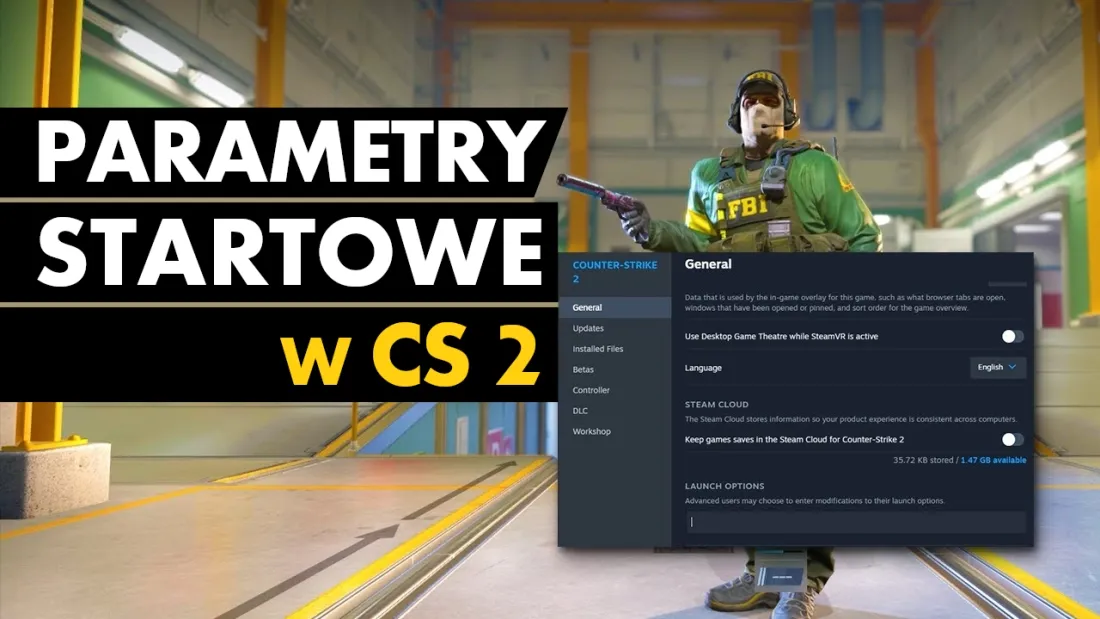
Kiedy korzystasz z opcji uruchamiania CS:GO, mogą wystąpić różne problemy, które wpłyną na wydajność gry. Na przykład, niektóre komendy mogą powodować konflikty z ustawieniami systemowymi lub innymi programami działającymi w tle. Często zdarza się, że gra nie uruchamia się poprawnie po wprowadzeniu niektórych opcji, co może prowadzić do spadków FPS lub niestabilności.
Warto wiedzieć, że zmiany w ustawieniach mogą czasami wymagać ponownego uruchomienia gry lub systemu. Jeśli po zastosowaniu opcji zauważysz, że gra działa gorzej, spróbuj je wyłączyć i sprawdź, czy to przynosi poprawę. Dobrze jest również regularnie aktualizować sterowniki graficzne, ponieważ mogą one wpływać na efektywność ustawień CS:GO.
Jak testować i monitorować wydajność gry po zmianach
Monitorowanie wydajności gry po wprowadzeniu zmian jest kluczowe dla optymalizacji gry CS:GO. Możesz użyć narzędzi takich jak MSI Afterburner lub Fraps, aby śledzić FPS w czasie rzeczywistym. Te programy dostarczą ci informacji o tym, jak zmiany w opcjach uruchamiania wpływają na wydajność.
Warto również korzystać z benchmarków, które pozwolą na porównanie wyników przed i po wprowadzeniu zmian. Dzięki temu będziesz mógł zobaczyć, które ustawienia przynoszą najlepsze rezultaty. Pamiętaj, aby testować grę w różnych warunkach, aby uzyskać pełny obraz jej wydajności.
Optymalizacja wydajności CS:GO poprzez odpowiednie ustawienia
W artykule omówiono, jak optymalizacja gry CS:GO poprzez odpowiednie opcje uruchamiania może znacząco poprawić FPS i wydajność rozgrywki. Użytkownicy mogą skorzystać z komend takich jak -high czy +fps_max 0, aby zwiększyć liczbę klatek na sekundę, co jest kluczowe dla płynności gry. Dodatkowo, wyłączenie zbędnych elementów, takich jak reklamy, oraz dostosowanie częstotliwości odświeżania monitora, przyczynia się do lepszego doświadczenia w grze.
Ważnym aspektem jest również monitorowanie wydajności po wprowadzeniu zmian. Użycie narzędzi takich jak MSI Afterburner pozwala na śledzenie FPS w czasie rzeczywistym, co umożliwia graczom ocenę skuteczności zastosowanych ustawień. Artykuł podkreśla, że regularne testowanie i dostosowywanie ustawień CS:GO jest kluczowe dla osiągnięcia optymalnej wydajności, co w rezultacie prowadzi do lepszych wyników w grze.